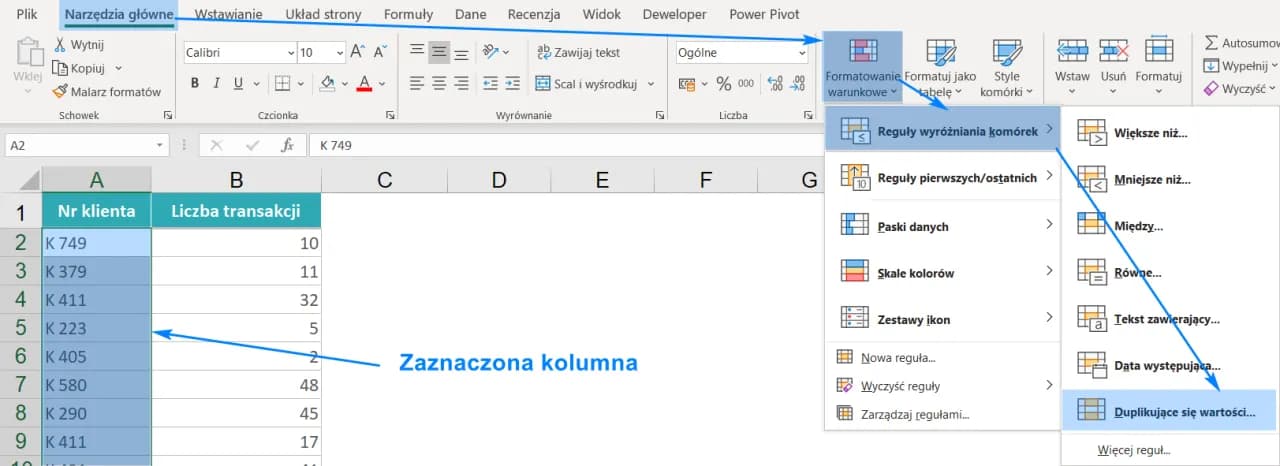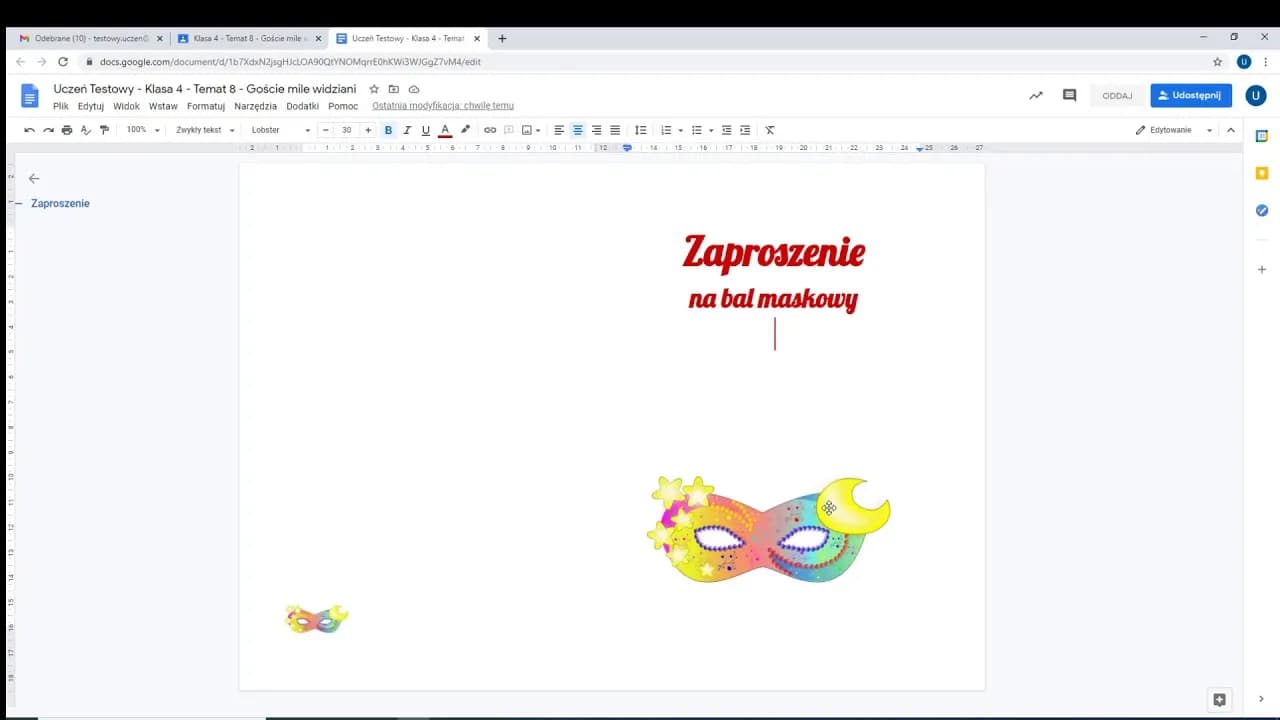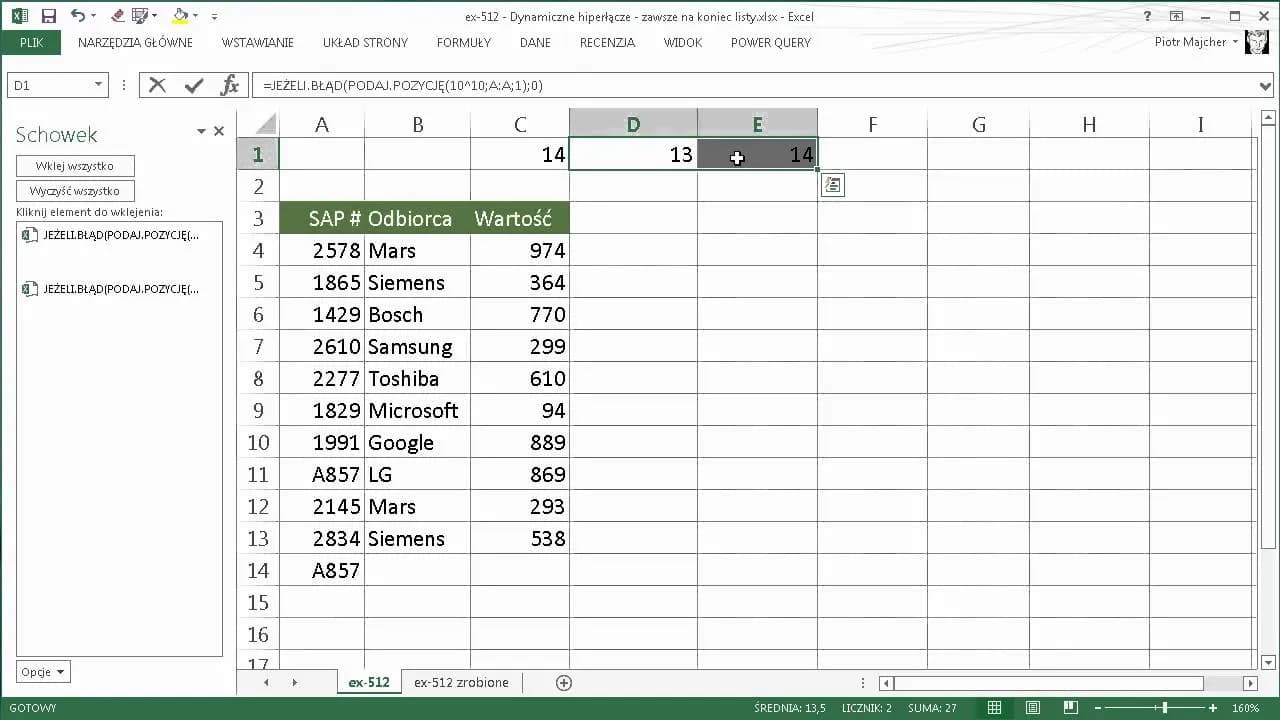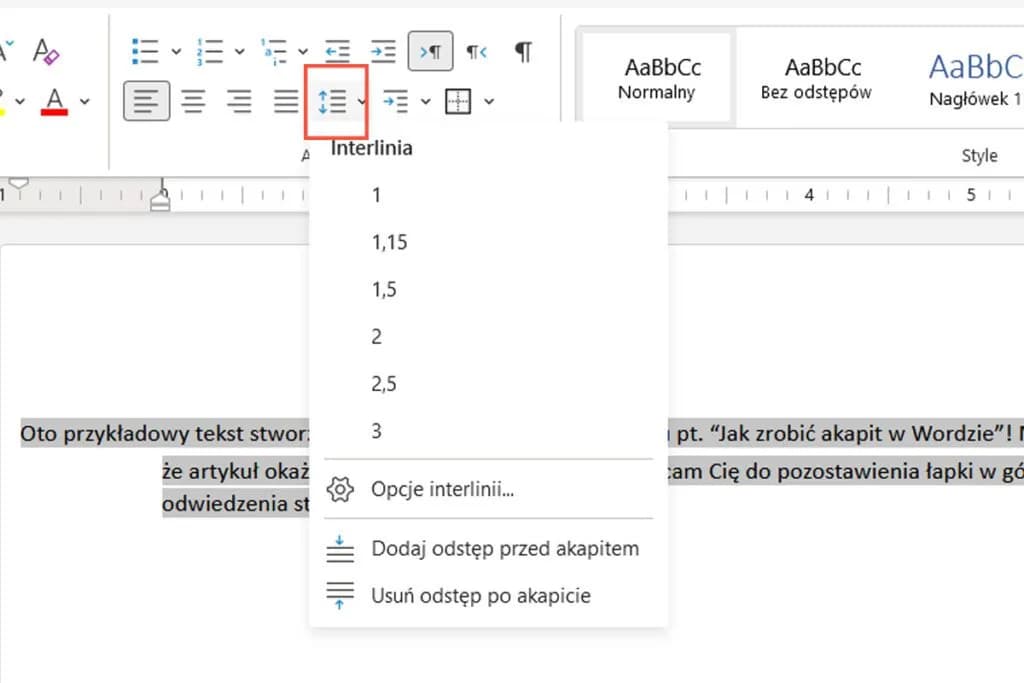Jak znaleźć duplikaty w Excelu? To pytanie zadaje sobie wiele osób, które pracują z danymi w arkuszach kalkulacyjnych. Duplikaty mogą prowadzić do błędnych analiz i decyzji, dlatego ważne jest, aby umieć je zidentyfikować i usunąć. W tym artykule przedstawimy kilka efektywnych metod, które umożliwią Ci szybkie i skuteczne znalezienie powtarzających się wartości w Excelu.
Najprostszym sposobem na identyfikację duplikatów jest użycie formatowania warunkowego, które automatycznie podświetli powtarzające się dane. Możesz również skorzystać z funkcji COUNTIF, aby dokładnie określić, które wartości są zduplikowane. Po zidentyfikowaniu duplikatów, omówimy, jak je usunąć, aby Twoje dane były czyste i uporządkowane.
Kluczowe informacje:
- Formatowanie warunkowe pozwala szybko podświetlić duplikaty w danych.
- Funkcja COUNTIF umożliwia dokładne zliczenie powtarzających się wartości.
- Usuwanie duplikatów można przeprowadzić za pomocą opcji "Usuń duplikaty" w Excelu.
- Ważne jest, aby dbać o czystość danych, aby uniknąć błędów w analizach.
- Praktyczne porady pomagają w skutecznym zarządzaniu danymi i unikaniu duplikatów.
Jak znaleźć duplikaty w Excelu: skuteczne metody identyfikacji
W pracy z danymi w Excelu identyfikacja duplikatów jest kluczowym krokiem, który pozwala na zachowanie porządku i dokładności. Zduplikowane wpisy mogą prowadzić do błędnych analiz i decyzji, dlatego ważne jest, aby umieć je szybko znaleźć. Istnieje kilka efektywnych metod, które umożliwiają zidentyfikowanie powtarzających się wartości, a wśród nich formatowanie warunkowe oraz funkcja COUNTIF.
Obie metody są proste w użyciu i pozwalają na szybkie zlokalizowanie zduplikowanych danych. Formatowanie warunkowe umożliwia automatyczne podświetlanie powtarzających się wartości, co ułatwia ich wizualną identyfikację. Z kolei funkcja COUNTIF daje możliwość dokładniejszej analizy danych, wskazując, ile razy dana wartość występuje w określonym zakresie. W tym artykule przyjrzymy się tym metodom, aby pomóc Ci w skutecznym zarządzaniu danymi w Excelu.
Formatowanie warunkowe: szybkie podświetlanie duplikatów
Aby skorzystać z formatowania warunkowego w Excelu, należy najpierw zaznaczyć zakres komórek, w którym chcemy wyszukać powtarzające się wartości. Następnie przechodzimy do zakładki "Narzędzia główne", klikamy "Formatowanie warunkowe", a potem wybieramy opcję "Reguły wyróżniania komórek" i "Duplikujące się wartości". Excel automatycznie podświetli komórki zawierające zduplikowane dane, co znacznie ułatwi ich identyfikację.- Prosta metoda, która nie wymaga znajomości formuł.
- Możliwość wyboru koloru, którym będą oznaczone duplikaty.
- Łatwe filtrowanie danych według podświetlonych wartości.
Funkcja COUNTIF: jak zidentyfikować powtarzające się wartości
Funkcja COUNTIF w Excelu jest niezwykle przydatna do identyfikacji powtarzających się wartości w zestawie danych. Aby z niej skorzystać, należy dodać kolumnę pomocniczą obok danych, które chcemy analizować. W tej kolumnie wpisujemy formułę, na przykład =COUNTIF($A$2:$A$16, A2), gdzie zakres $A$2:$A$16 odnosi się do danych, które sprawdzamy. Po przeciągnięciu formuły w dół, wartości większe niż 1 wskazują na zduplikowane wpisy, co pozwala na ich łatwe zidentyfikowanie.
Przykładowo, jeśli w kolumnie A mamy listę imion, a niektóre z nich się powtarzają, użycie funkcji COUNTIF pozwoli nam szybko określić, które imiona występują więcej niż raz. To narzędzie jest szczególnie przydatne w dużych zbiorach danych, gdzie ręczne sprawdzanie byłoby czasochłonne i podatne na błędy.
| Imię | Ilość wystąpień |
|---|---|
| Anna | 3 |
| Jan | 1 |
| Kasia | 2 |
| Piotr | 1 |
Jak użyć opcji "Usuń duplikaty" w Excelu
Aby usunąć zduplikowane dane w Excelu, należy najpierw zaznaczyć zakres komórek, w którym chcesz przeprowadzić tę operację. Następnie przejdź do zakładki "Dane" i kliknij na przycisk "Usuń duplikaty". W oknie dialogowym, które się pojawi, zaznacz kolumny, które mają być sprawdzane pod kątem powtórzeń. Po dokonaniu wyboru, kliknij "OK", a Excel poinformuje Cię, ile wartości zostało usuniętych oraz ile unikalnych pozostało. Pamiętaj, aby przed wykonaniem tej operacji zabezpieczyć swoje dane, na przykład poprzez stworzenie kopii zapasowej arkusza.
- Wybierz zakres danych, w którym chcesz usunąć duplikaty.
- Przejdź do zakładki "Dane" i kliknij "Usuń duplikaty".
- Zaznacz kolumny do sprawdzenia.
- Kliknij "OK" i sprawdź wyniki operacji.
Praktyczne porady na temat usuwania zduplikowanych danych
Podczas usuwania duplikatów w Excelu warto zwrócić uwagę na kilka praktycznych wskazówek. Przede wszystkim, zawsze wykonuj kopię zapasową danych przed przystąpieniem do usuwania, aby uniknąć przypadkowego utracenia ważnych informacji. Zwróć również uwagę na to, które kolumny są zaznaczone do usunięcia, ponieważ usunięcie duplikatów z niewłaściwej kolumny może prowadzić do błędów. Upewnij się, że rozumiesz, które dane są zduplikowane, aby uniknąć usunięcia unikalnych informacji.
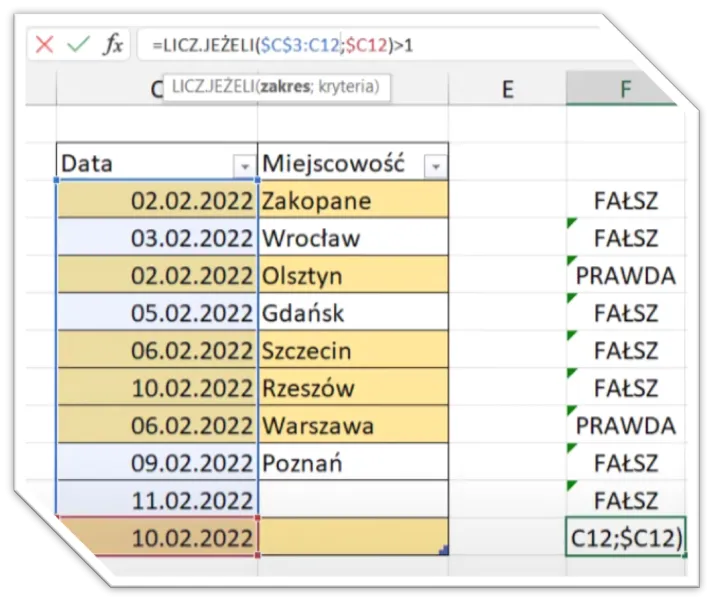
Znaczenie zarządzania duplikatami w analizie danych
Zarządzanie duplikatami w danych jest kluczowym aspektem analizy, który ma istotny wpływ na jakość raportów i podejmowanie decyzji. Duplikaty mogą prowadzić do nieprawidłowych wniosków oraz zniekształcenia wyników analizy, co z kolei wpływa na wiarygodność prezentowanych danych. W przypadku raportów, które opierają się na zduplikowanych wpisach, istnieje ryzyko błędnego przedstawienia sytuacji, co może skutkować nieodpowiednimi decyzjami biznesowymi.
Właściwe zarządzanie duplikatami jest nie tylko kwestią estetyki danych, ale również ich integralności. Wysoka jakość danych jest niezbędna do przeprowadzania rzetelnych analiz, a zduplikowane dane mogą wprowadzać chaos i niepewność w procesie decyzyjnym. Dlatego kluczowe jest, aby organizacje inwestowały czas i zasoby w eliminację duplikatów, co ostatecznie przekłada się na lepsze wyniki i efektywność operacyjną.
| Jakość danych | Bez duplikatów | Z duplikatami |
|---|---|---|
| Dokładność | Wysoka | Średnia |
| Wiarygodność | Wysoka | Niska |
| Efektywność analizy | Wysoka | Niska |
Dlaczego warto unikać duplikatów w raportach Excel
Unikanie duplikatów w raportach Excel jest kluczowe dla zapewnienia ich dokładności i wiarygodności. Duplikaty mogą prowadzić do zniekształcenia danych, co wpływa na interpretację wyników i podejmowanie decyzji. Na przykład, jeśli raport oparte jest na zduplikowanych danych, może to skutkować nieprawidłowymi rekomendacjami. W rezultacie, decyzje oparte na takich raportach mogą prowadzić do strat finansowych lub niewłaściwego alokowania zasobów.
- Duplikaty mogą wprowadzać błędy w analizach, co prowadzi do fałszywych wniosków.
- Nieprawidłowe dane mogą skutkować złymi decyzjami biznesowymi.
- Raporty z duplikatami są mniej wiarygodne i mogą zniechęcać interesariuszy.
Najlepsze praktyki dotyczące utrzymania czystości danych
Aby zapewnić wysoką jakość danych i uniknąć duplikatów, warto stosować kilka najlepszych praktyk podczas wprowadzania i zarządzania danymi. Po pierwsze, zawsze wprowadzaj dane w jednolity sposób, co oznacza, że powinieneś stosować te same formaty dla dat, numerów i tekstów. Po drugie, korzystaj z rozwijanych list lub formularzy, aby ograniczyć możliwość wprowadzenia błędnych lub niejednolitych danych. Dodatkowo, regularnie przeglądaj i aktualizuj dane, aby usunąć ewentualne nieścisłości oraz zduplikowane wpisy. Ostatecznie, warto korzystać z narzędzi do walidacji danych, które pomogą w utrzymaniu ich czystości i integralności.
- Wprowadzaj dane w jednolity sposób, aby uniknąć niejednoznaczności.
- Korzystaj z rozwijanych list, aby ograniczyć błędy w wprowadzaniu danych.
- Regularnie przeglądaj dane i aktualizuj je, aby zachować ich aktualność.
Czytaj więcej: Jak wyśrodkować tekst w Wordzie - proste sposoby na perfekcyjne formatowanie
Jak zautomatyzować zarządzanie duplikatami w Excelu
W dobie rosnącej ilości danych, automatyzacja procesów zarządzania duplikatami w Excelu staje się niezbędna. Możesz wykorzystać makra VBA do automatyzacji rutynowych zadań związanych z identyfikacją i usuwaniem zduplikowanych wpisów. Tworząc makro, które wykonuje kroki usuwania duplikatów w określonym zakresie, oszczędzasz czas i minimalizujesz ryzyko błędów ludzkich. Dzięki temu proces staje się bardziej efektywny, a Ty możesz skupić się na analizie danych zamiast na ich porządkowaniu.
Dodatkowo, warto rozważyć integrację Excela z narzędziami do zarządzania danymi, takimi jak Power Query. Umożliwia to zaawansowane transformacje danych oraz automatyczne usuwanie duplikatów już w fazie importu danych. Dzięki tym technikom, nie tylko poprawisz jakość swoich danych, ale także zwiększysz efektywność pracy w zespole, co jest kluczowe w dynamicznych środowiskach biznesowych.